Apple i iPadOS har introdusert en liten, men spillendrende ny funksjon: muligheten til å ha to forekomster av samme app åpne i Split View eller Slide Over.
Men det er faktisk en viktig del av informasjonen du trenger å vite om de nye funksjonene - og det er en som Apple har vært ganske stille om.
I utgangspunktet fungerer det å åpne to forekomster eller "vinduer" av samme app bare med noen apper. Og i noen tilfeller er de ikke appene du kanskje tror.
Innhold
-
Slik åpner du to vinduer i samme app i Split View
- Ytterligere merknader
-
Det fungerte ikke... hva skjer?
- Et annet alternativ: send tilbakemelding til Apple
- Relaterte innlegg:
Slik åpner du to vinduer i samme app i Split View
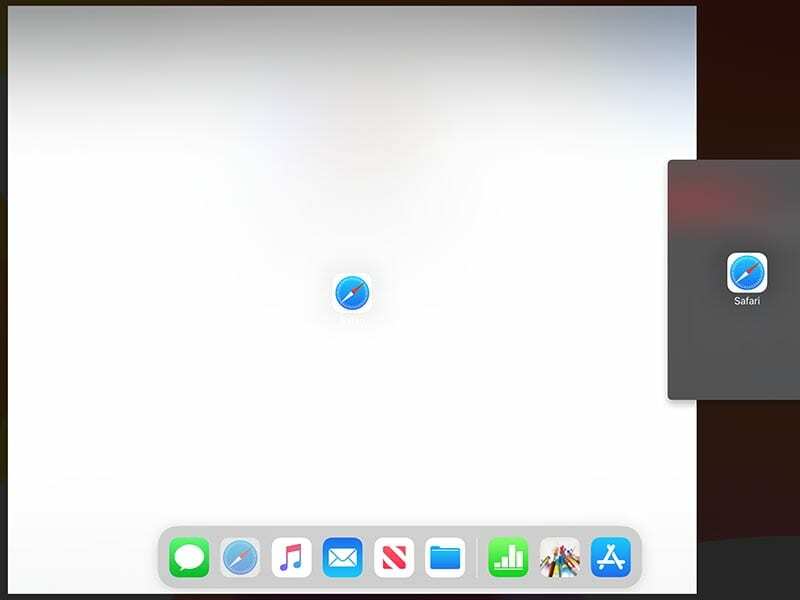
Den nye Split View og Slide Over-funksjonaliteten er innebygd i multitasking-funksjonene til iPadOS. Det er også ganske enkelt og intuitivt å bruke. Dette er hvordan.
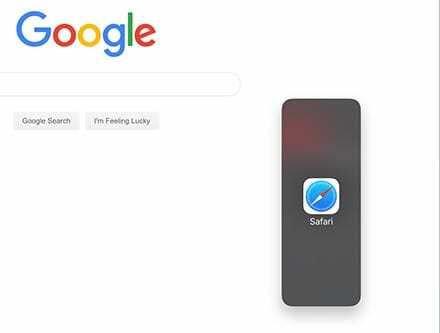
- Åpne en app på iPad som kjører iPadOS.
- Sveip opp fra bunnen for å få Dock til å vises. (Ikke sveip opp for mye, da dette ganske enkelt kan lukke ut av appen din og bringe deg tilbake til startskjermen.)
- Trykk og hold på appen du bruker for øyeblikket.
- Dra den til den ytterste kanten av skjermen til du ser muligheten for å åpne den i delt visning.
- Alternativt kan du ganske enkelt trykke og dra den samme appen hvor som helst på skjermen for å åpne appen i Slide Over.
Når du er i Split View, bør du se en liten bevegelseslignende linje øverst på skjermen. Du kan trykke og dra på denne for å "slette" den andre forekomsten av appen, eller sende den til Slide Over-modus.
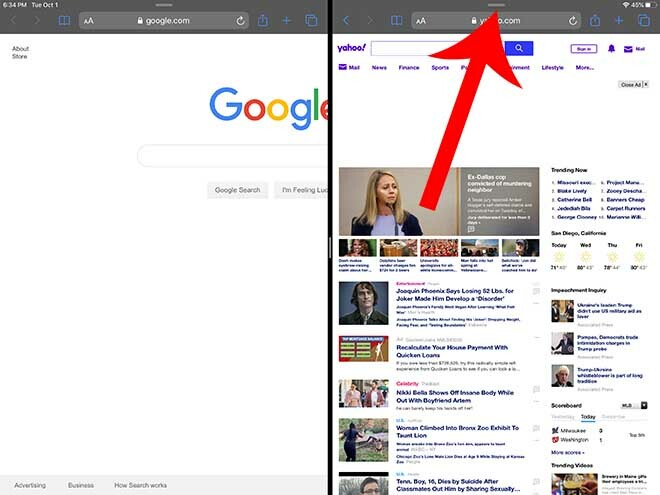
Hvis den andre forekomsten av appen allerede er i Slide Over, kan du sveipe på den samme linjen for å avvise den.
Dette er åpenbart nyttig på tvers av en rekke apper. Du kan nå ha to Safari-vinduer åpne side ved side, slik at du kan skrive i det ene og lese i det andre. Det fungerer også i Apples Notes-app, Apple Maps og Files-appen.
Ytterligere merknader
I noen apper vil du til og med kunne dra innhold fra en forekomst av appen til den andre. Dette vil imidlertid ikke fungere på tvers av alle apper.
Det er fordi, i likhet med selve kompatibiliteten, er det i stor grad opp til apputvikleren å faktisk implementere støtte for denne funksjonen.
Det fungerte ikke... hva skjer?
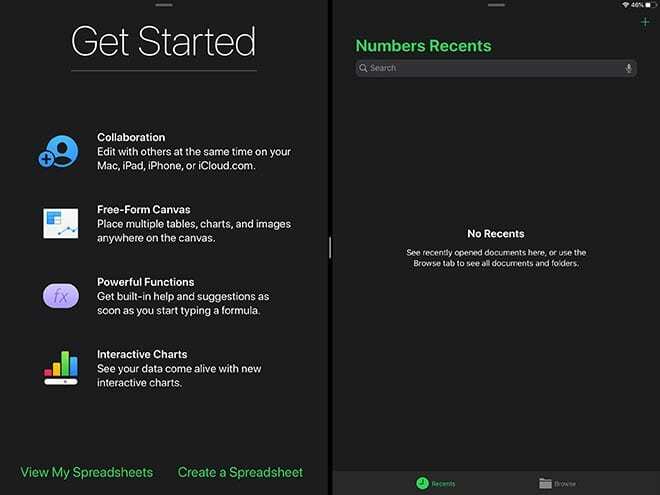
Dette er den forvirrende delen vi nevnte. Selv om det er en stor oppgradering for iPad-operativsystemet, er støtte for flere vinduer ikke kompatibel med alle apper. Mer enn det, den er faktisk ikke kompatibel med alle Apple-apper heller.
Du vil for eksempel ikke kunne ha to forekomster av TV-appen eller Bøker side ved side. (Du vil heller ikke kunne åpne disse i Split View.) Vi har sett en rekke brukerklager og spørsmål spør om støtte for disse appene og andre.
Interessant nok støttet ikke Apples iWork-apper (som Pages eller Keynote) funksjonen før helt nylig. Det forvirret brukere som ønsket å ha to Pages-vinduer åpne. Det var spesielt forvirrende siden Apple spesielt fremhevet Pages som en av appene som ville støtte funksjonaliteten.
Men fra og med skrivingen av denne artikkelen, Pages, Numbers og Keynote gjøre ser ut til å støtte flere forekomster i delt visning.
Det ser ut til å være fordi Apple nylig oppdaterte sine iWork-applikasjoner for å inkludere støtte for dobbel instans. Den spesifikke appoppdateringen er versjon 5.2 og den ble utgitt i september. 29.
Med andre ord, hvis du ikke kan bruke to forekomster av Pages, Numbers eller Keynote på iPad-en din som kjører iPadOS, kan det være fordi iWork-appene dine er utdaterte. Du vil gjerne gå til iPadOS App Store og se om det er en oppdatering tilgjengelig for disse appene. Oppdater dem og du bør være i gang.
Som en ekstra merknad ser det ut til at funksjonen fungerer på alle enheter som støtter iPadOS. Så det er ikke et kompatibilitetsproblem med din spesifikke iPad-modell - det er sannsynligvis bare et problem med selve appen.
Et annet alternativ: send tilbakemelding til Apple
Hvis den opprinnelige Apple-appen din ikke fungerer med den nye funksjonen, kan det være lurt send tilbakemelding til Apple ber om støtte for å bli lagt til. Selv om det ikke er noen garanti for at de vil legge til støtte, er det fortsatt verdt et forsøk.
Det er også verdt å merke seg at tredjepartsapper teoretisk sett også kan bruke funksjonen. Men det er i stor grad opp til utviklerne av disse appene å faktisk implementere støtte.
Hvis du har en favorittapp du vil bruke med den nye funksjonen Split View eller Slide Over, anbefaler vi at du kontakter utvikleren.

Mike er en frilansjournalist fra San Diego, California.
Mens han først og fremst dekker Apple og forbrukerteknologi, har han tidligere erfaring med å skrive om offentlig sikkerhet, lokale myndigheter og utdanning for en rekke publikasjoner.
Han har brukt ganske mange hatter i journalistikkfeltet, inkludert forfatter, redaktør og nyhetsdesigner.